
Wincloneを使ってBootCamp上の領域をバックアップ
最近はリリースラッシュが落ち着いたものの、今後の新規プロジェクトに向けて管理ツール群の動きが忙しくなっている前野です。こんばんは。
弊社ではプロジェクトごとに目的別に社内のコミュニケーションツールとして主に2つのサービスを管理ツールとして使い分けています。
1つはコミュニケーションツールとしてチャットワークを利用しており、プロジェクト単位で口頭ベースの伝達や協議などの情報共有に用いています。
2つ目はBacklogというツールで、こちらはプロジェクト自体の管理に用いています。
後者のツールはプロジェクトの進捗管理に必要なガントチャート、プログラムや仕様書の更新履歴を管理するGIT管理など様々な機能が内包されていて、システムが絡む案件にはぴったりのサービスです。
作業指示1つを取っても、分類が「作業」「バグ修正」「要望」「調査依頼」で分かれますし、急ぎで対応するのかなどの「重要度」が高いか低いかで優先度は変わりますし、現在の対応状況として「未対応」「対応中」「対応済み」かを把握するのはシステム系のプロジェクトに関わる人には必須の機能ではないでしょうか。
ただ、参加プロジェクトが多いと更新通知が毎日100件以上届き、特に最近は「管理ツールの管理」に時間が取られるようになっていて、本来の目的を見失ってきているため、今後はこれらの問題を解決すべく別のツールへの乗り換えを検討しようかと探しております。どなたかオススメのツールがありましたら是非とも教えてください!
今日はBootCampのお話
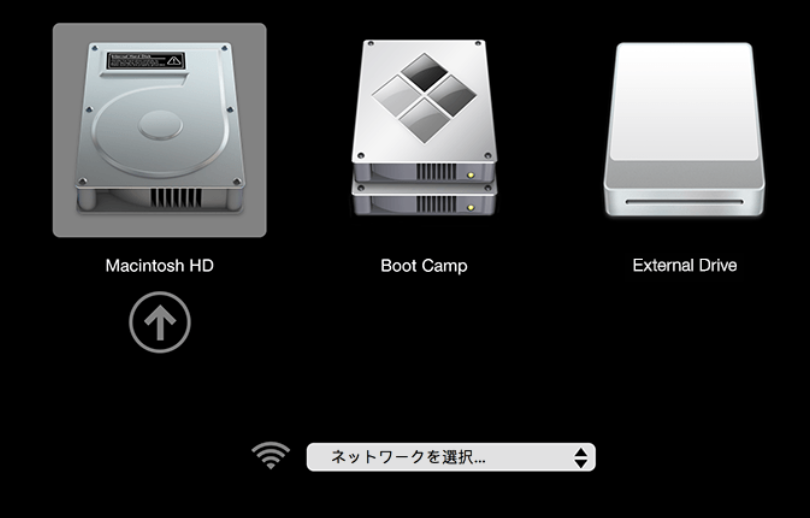
前置きが長くなりましたが、ここからが今日のお題のBootCampです。
ブートキャンプと言えばおなじみビリーズ・・・ではなく、MacとWindowsを切り替えるソフトウェアですね。パーティションを割ってWindows領域を確保し、WindowsをインストールしてデュアルブートできるMacOS標準の機能で、切り替える際はOS起動時に上記の画面になります。
BootCampは本来OSを再起動しないとMacOSとWindows間の切り替えができない仕組みなのですが、私の場合はParallels Desktopという仮想デスクトップを使って、MacOS環境とWindows環境を指4本の左右スライドでリアルタイムに行き来できるようにしています。
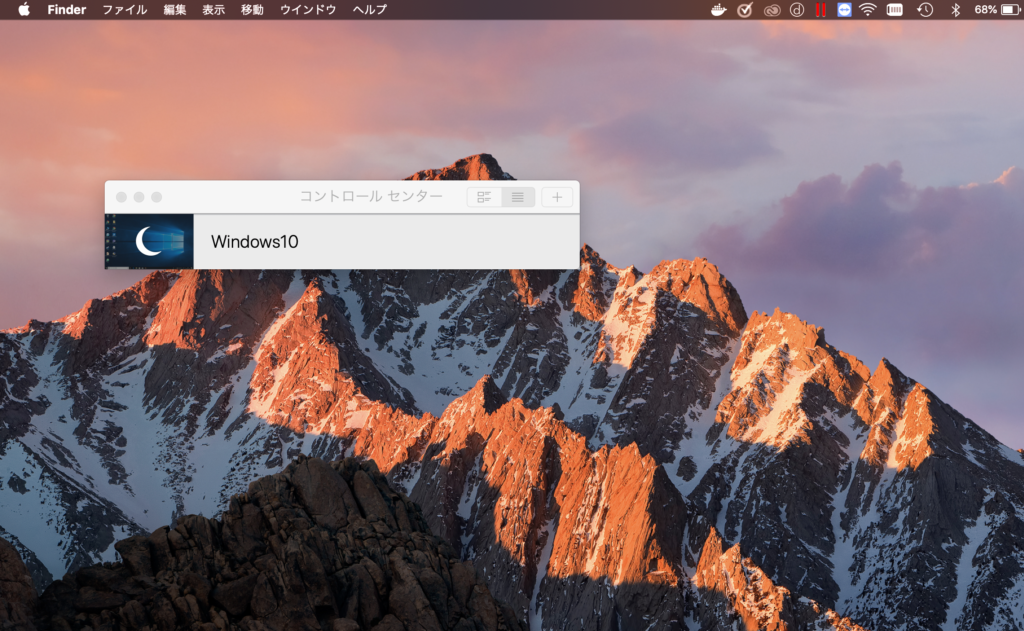
ところが最近スリープにして、戻ってきたら画面がファミコンのように画面が崩れてフリーズしている状態になっていたことがあり、TimeMachineを使ってバックアップを取ろうと思ったらなんとBootCamp領域だけ非対応ということが判明しました!
ある日突然修理コースになって困ることがないようWindows環境のバックアップツールを探していたところ、BootCampをParallelsで使う私の構成にぴったりなWinCloneというソフトウェアを見つけましたので紹介します。
BootCampをParallelsで使う人の盲点

MacOSの場合、TimeMachineというスナップショットを取る機能があり、非常に優秀なのですが、前述したように別パーティション扱いになっているBootCampの領域はMacOSからは不可視領域のためTimeMachineのバックアップができません。
唯一例外なのが、Windows環境がファイルとして管理されている場合=Parallelsの仮想マシンバンドルファイルに格納されている場合で、OSが単一のファイルとして管理されるためMacOSからもOS領域が1つのファイルとして見えていて、TimeMachineによるバックアップが可能だったりします。
WinCloneをインストールしてみる
WinCloneは開発元からダウンロードすることでインストールできます。
商用ソフトウェアのため、利用には別途ライセンスの購入が必要です。Standard版のライセンス費用が39.99ドル+消費税4.00ドルの合計43.99ドルで、為替を含めてPaypalで約5000円でした。
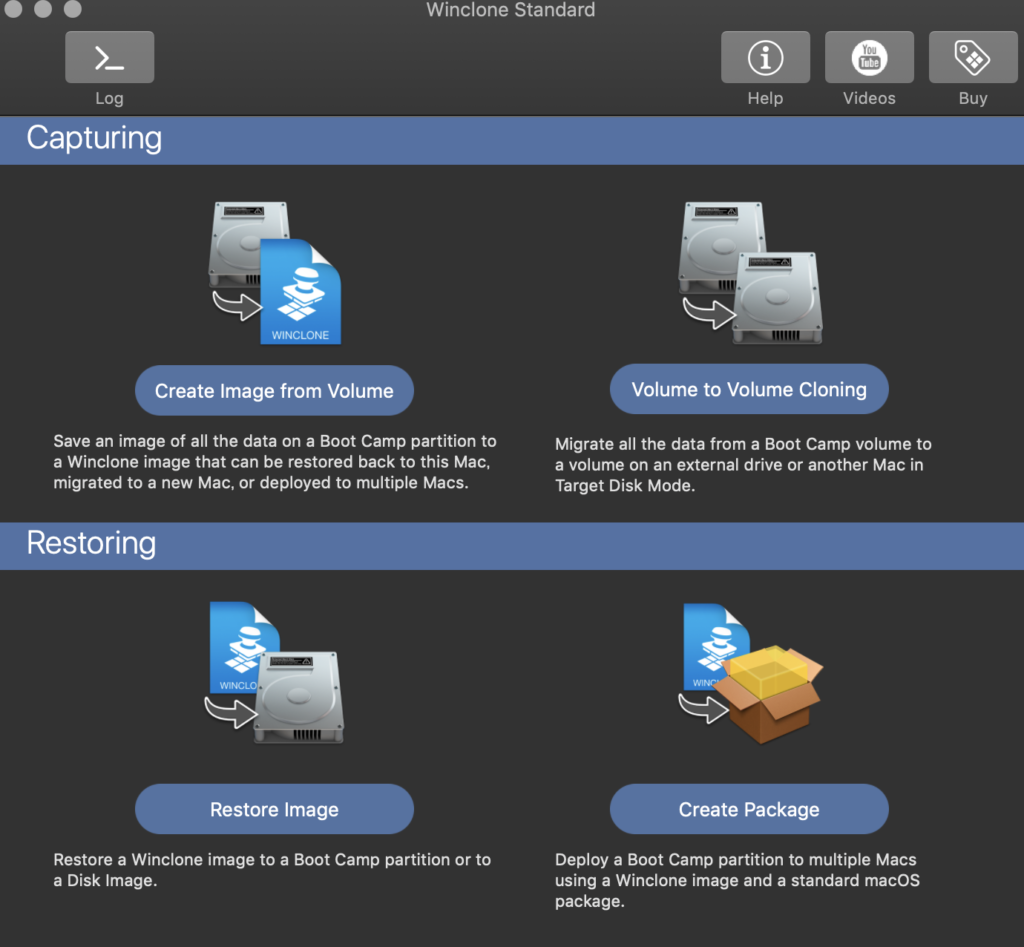
実行するとこのような画面になります。
左上からOS領域をイメージファイルに変換し、右上はOS領域を別のディスクにクローニングすることができます。左下は復元で、右下は複数のMacへ配布用に復元する場合に用いるようです。
早速バックアップする
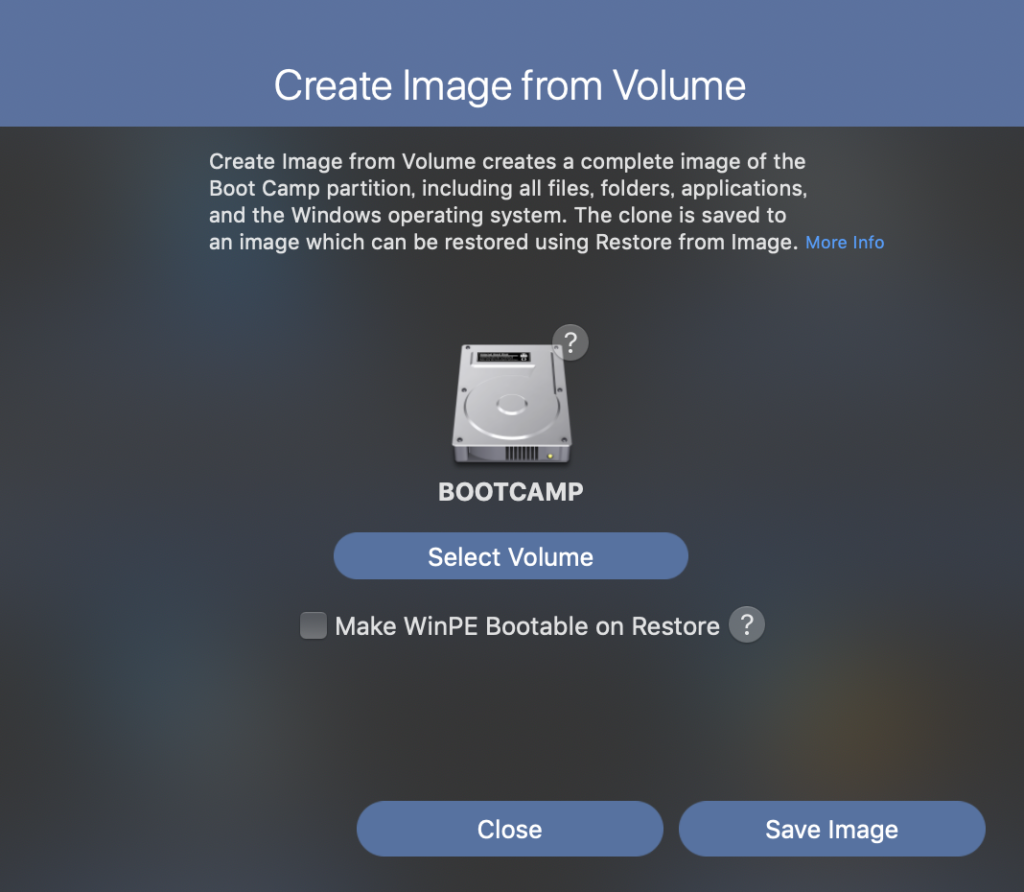
では早速左上からOS領域をイメージファイルに変換する形でバックアップを開始したいと思います。
BootCampを利用している方は問題ないですが、私のようにParallelsでMacOSとWindowsを併用している場合、バックアップ元となるWindowsはシャットダウンしておきましょう。
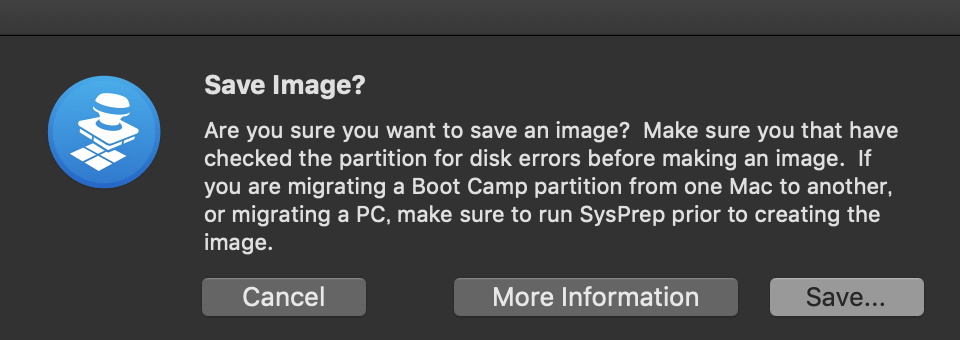
Save Imageと実行するとこのような確認画面が表示されます。ディスクチェックを走らせてパーティションのエラーは無いか確認しましたか?というメッセージになります。
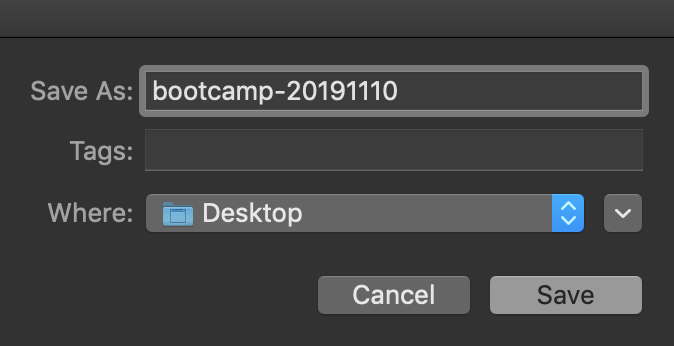
Saveと押すと、今度は保存先を聞いてきます。ディスク容量に余裕があればMacOSの領域内に、余裕がなければ、外付けハードディスクに保存しましょう。
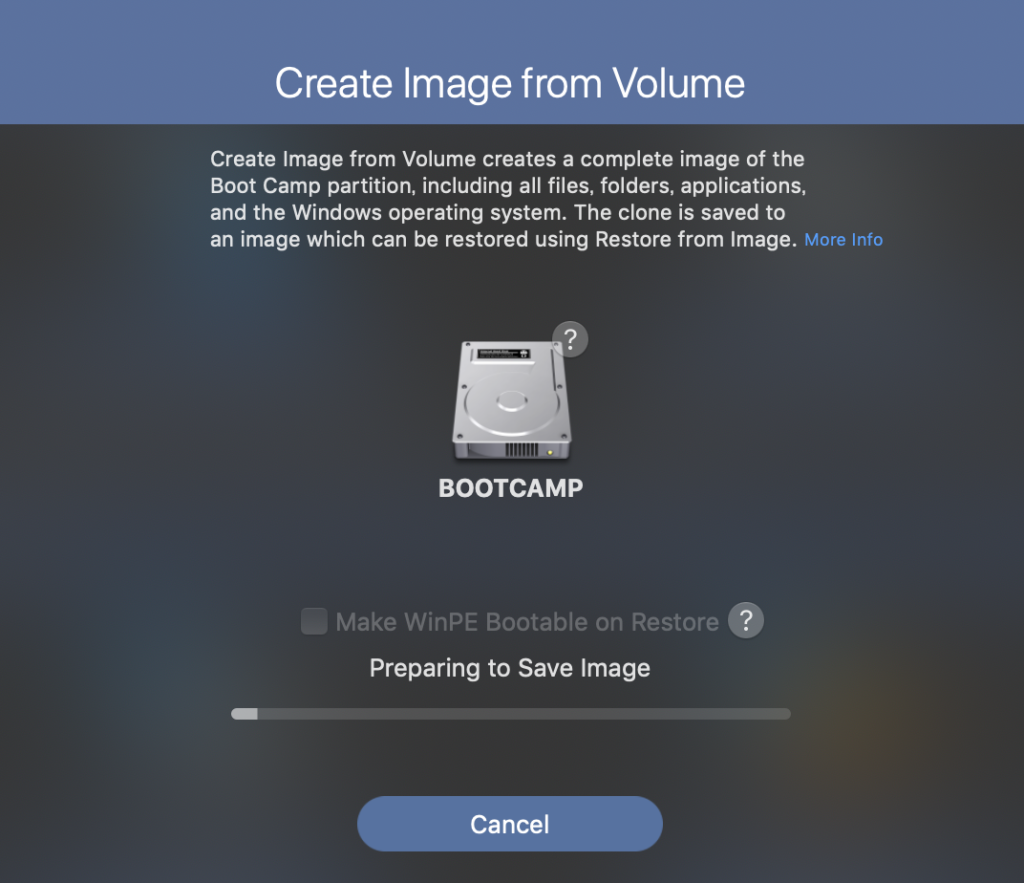
保存先を決めるとあとは自動でバックアップが進みます。
バックアップ完了後にログを見たところ、バックアップ対象の内容のスキャンに2分、バックアップに21分、WIMブート領域の作成に5分、WIM領域のチェックに5分して、最後にバックアップのチェックで5分、合計40分くらいでバックアップが完了しました。
容量120GB使用くらいのディスクを対象としたバックアップでバックアップサイズは50GBくらいに圧縮されていましたので、フルに容量を食うこともなく、バックアップが完了しますので、バックアップ完了後はクラウド領域に万が一に備えてコピーを置いておくと安心ですね!
たまに本体がMacBookなのにBootCampしか使わない方がいらっしゃいますが、もしWindows10のバックアップにお困りの方、ぜひお試しあれ!

